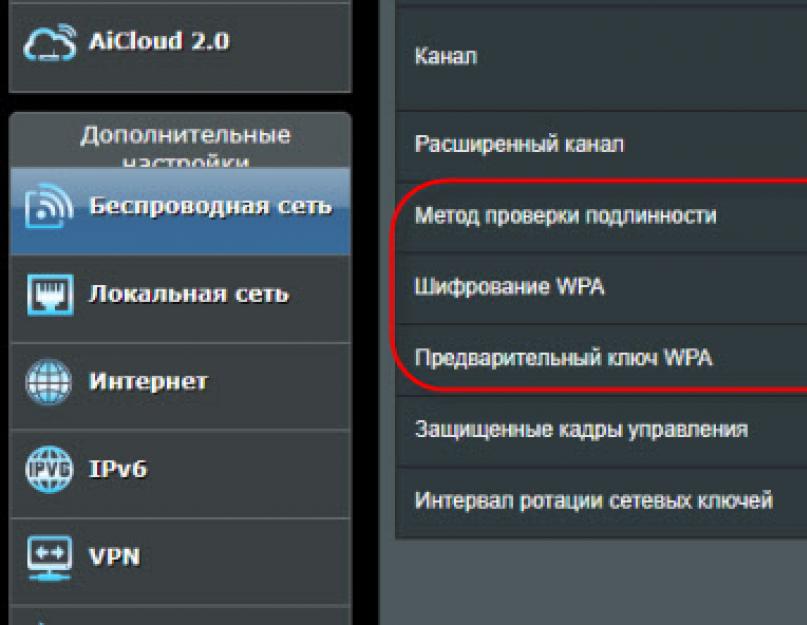Чтобы защитить свою Wi-Fi сеть и установить пароль, необходимо обязательно выбрать тип безопасности беспроводной сети и метод шифрования. И на данном этапе у многих возникает вопрос: а какой выбрать? WEP, WPA, или WPA2? Personal или Enterprise? AES, или TKIP? Какие настройки безопасности лучше всего защитят Wi-Fi сеть? На все эти вопросы я постараюсь ответить в рамках этой статьи. Рассмотрим все возможные методы аутентификации и шифрования. Выясним, какие параметры безопасности Wi-Fi сети лучше установить в настройках маршрутизатора.
Обратите внимание, что тип безопасности, или аутентификации, сетевая аутентификация, защита, метод проверки подлинности – это все одно и то же.
Тип аутентификации и шифрование – это основные настройки защиты беспроводной Wi-Fi сети. Думаю, для начала нужно разобраться, какие они бывают, какие есть версии, их возможности и т. д. После чего уже выясним, какой тип защиты и шифрования выбрать. Покажу на примере нескольких популярных роутеров.
Я настоятельно рекомендую настраивать пароль и защищать свою беспроводную сеть. Устанавливать максимальный уровень защиты. Если вы оставите сеть открытой, без защиты, то к ней смогут подключится все кто угодно. Это в первую очередь небезопасно. А так же лишняя нагрузка на ваш маршрутизатор, падение скорости соединения и всевозможные проблемы с подключением разных устройств.
Защита Wi-Fi сети: WEP, WPA, WPA2
Есть три варианта защиты. Разумеется, не считая "Open" (Нет защиты) .
- WEP (Wired Equivalent Privacy) – устаревший и небезопасный метод проверки подлинности. Это первый и не очень удачный метод защиты. Злоумышленники без проблем получают доступ к беспроводным сетям, которые защищены с помощью WEP. Не нужно устанавливать этот режим в настройках своего роутера, хоть он там и присутствует (не всегда) .
- WPA (Wi-Fi Protected Access) – надежный и современный тип безопасности. Максимальная совместимость со всеми устройствами и операционными системами.
- WPA2 – новая, доработанная и более надежная версия WPA. Есть поддержка шифрования AES CCMP. На данный момент, это лучший способ защиты Wi-Fi сети. Именно его я рекомендую использовать.
WPA/WPA2 может быть двух видов:
- WPA/WPA2 - Personal (PSK) – это обычный способ аутентификации. Когда нужно задать только пароль (ключ) и потом использовать его для подключения к Wi-Fi сети. Используется один пароль для всех устройств. Сам пароль хранится на устройствах. Где его при необходимости можно посмотреть, или сменить. Рекомендуется использовать именно этот вариант.
- WPA/WPA2 - Enterprise – более сложный метод, который используется в основном для защиты беспроводных сетей в офисах и разных заведениях. Позволяет обеспечить более высокий уровень защиты. Используется только в том случае, когда для авторизации устройств установлен RADIUS-сервер (который выдает пароли) .
Думаю, со способом аутентификации мы разобрались. Лучшие всего использовать WPA2 - Personal (PSK). Для лучшей совместимости, чтобы не было проблем с подключением старых устройств, можно установить смешанный режим WPA/WPA2. На многих маршрутизаторах этот способ установлен по умолчанию. Или помечен как "Рекомендуется".
Шифрование беспроводной сети
Есть два способа TKIP и AES .
Рекомендуется использовать AES. Если у вас в сети есть старые устройства, которые не поддерживают шифрование AES (а только TKIP) и будут проблемы с их подключением к беспроводной сети, то установите "Авто". Тип шифрования TKIP не поддерживается в режиме 802.11n.
В любом случае, если вы устанавливаете строго WPA2 - Personal (рекомендуется) , то будет доступно только шифрование по AES.
Какую защиту ставить на Wi-Fi роутере?
Используйте WPA2 - Personal с шифрованием AES . На сегодняшний день, это лучший и самый безопасный способ. Вот так настройки защиты беспроводной сети выглядит на маршрутизаторах ASUS:

А вот так эти настройки безопасности выглядят на роутерах от TP-Link (со старой прошивкой) .

Более подробную инструкцию для TP-Link можете посмотреть .
Инструкции для других маршрутизаторов:
Если вы не знаете где найти все эти настройки на своем маршрутизаторе, то напишите в комментариях, постараюсь подсказать. Только не забудьте указать модель.
Так как WPA2 - Personal (AES) старые устройства (Wi-Fi адаптеры, телефоны, планшеты и т. д.) могут не поддерживать, то в случае проблем с подключением устанавливайте смешанный режим (Авто).
Не редко замечаю, что после смены пароля, или других параметров защиты, устройства не хотят подключаться к сети. На компьютерах может быть ошибка "Параметры сети, сохраненные на этом компьютере, не соответствуют требованиям этой сети". Попробуйте удалить (забыть) сеть на устройстве и подключится заново. Как это сделать на Windows 7, я писал . А в Windows 10 нужно .
Пароль (ключ) WPA PSK
Какой бы тип безопасности и метод шифрования вы не выбрали, необходимо установить пароль. Он же ключ WPA, Wireless Password, ключ безопасности сети Wi-Fi и т. д.
Длина пароля от 8 до 32 символов. Можно использовать буквы латинского алфавита и цифры. Так же специальные знаки: - @ $ # ! и т. д. Без пробелов! Пароль чувствительный к регистру! Это значит, что "z" и "Z" это разные символы.
Не советую ставить простые пароли. Лучше создать надежный пароль, который точно никто не сможет подобрать, даже если хорошо постарается.

Вряд ли получится запомнить такой сложный пароль. Хорошо бы его где-то записать. Не редко пароль от Wi-Fi просто забывают. Что делать в таких ситуациях, я писал в статье: .
Если вам нужно еще больше защиты, то можно использовать привязку по MAC-адресу. Правда, не вижу в этом необходимости. WPA2 - Personal в паре с AES и сложным паролем – вполне достаточно.
А как вы защищаете свою Wi-Fi сеть? Напишите в комментариях. Ну и вопросы задавайте 🙂
- Перед чтением данного материала, рекомендуется ознакомится с предыдущими статьями цикла:
- Строим сеть своими руками и подключаем ее к Интернет, часть первая - построение проводной Ethernet сети (без коммутатора, в случае двух компьютеров и с коммутатором, а также при наличии трех и более машин) и организация доступа в Интернет через один из компьютеров сети, на котором имеются две сетевые карты и установлена операционная система Windows XP Pro.
- Часть вторая: настройка беспроводного оборудования в одноранговой сети - рассматриваются вопросы организации сети, при использовании только беспроводных адаптеров.
В предыдущей статье шифрованию в беспроводных сетях было посвящено всего несколько слов - было обещано осветить этот вопрос в отдельной статье. Сегодня мы выполняем свое обязательство:)
Для начала - немного теории.
Шифрованию данных в беспроводных сетях уделяется так много внимания из-за самого характера подобных сетей. Данные передаются беспроводным способом, используя радиоволны, причем в общем случае используются всенаправленные антенны. Таким образом, данные слышат все - не только тот, кому они предназначены, но и сосед, живущий за стенкой или «интересующийся», остановившийся с ноутбуком под окном. Конечно, расстояния, на которых работают беспроводные сети (без усилителей или направленных антенн), невелики - около 100 метров в идеальных условиях. Стены, деревья и другие препятствия сильно гасят сигнал, но это все равно не решает проблему.
Изначально для защиты использовался лишь SSID (имя сети). Но, вообще говоря, именно защитой такой способ можно называть с большой натяжкой - SSID передается в открытом виде и никто не мешает злоумышленнику его подслушать, а потом подставить в своих настройках нужный. Не говоря о том, что (это касается точек доступа) может быть включен широковещательный режим для SSID, т.е. он будет принудительно рассылаться в эфир для всех слушающих.
Поэтому возникла потребность именно в шифровании данных. Первым таким стандартом стал WEP - Wired Equivalent Privacy. Шифрование осуществляется с помощью 40 или 104-битного ключа (поточное шифрование с использованием алгоритма RC4 на статическом ключе). А сам ключ представляет собой набор ASCII-символов длиной 5 (для 40-битного) или 13 (для 104-битного ключа) символов. Набор этих символов переводится в последовательность шестнадцатеричных цифр, которые и являются ключом. Драйвера многих производителей позволяют вводить вместо набора ASCII-символов напрямую шестнадцатеричные значения (той же длины). Обращаю внимание, что алгоритмы перевода из ASCII-последовательности символов в шестнадцатеричные значения ключа могут различаться у разных производителей. Поэтому, если в сети используется разнородное беспроводное оборудование и никак не удается настройка WEP шифрования с использованием ключа-ASCII-фразы, - попробуйте ввести вместо нее ключ в шестнадцатеричном представлении.
А как же заявления производителей о поддержке 64 и 128-битного шифрования, спросите вы? Все правильно, тут свою роль играет маркетинг - 64 больше 40, а 128 - 104. Реально шифрование данных происходит с использованием ключа длиной 40 или 104. Но кроме ASCII-фразы (статической составляющей ключа) есть еще такое понятие, как Initialization Vector - IV - вектор инициализации. Он служит для рандомизации оставшейся части ключа. Вектор выбирается случайным образом и динамически меняется во время работы. В принципе, это разумное решение, так как позволяет ввести случайную составляющую в ключ. Длина вектора равна 24 битам, поэтому общая длина ключа в результате получается равной 64 (40+24) или 128 (104+24) бит.
Все бы хорошо, но используемый алгоритм шифрования (RC4) в настоящее время не является особенно стойким - при большом желании, за относительно небольшое время можно подобрать ключ перебором. Но все же главная уязвимость WEP связана как раз с вектором инициализации. Длина IV составляет всего 24 бита. Это дает нам примерно 16 миллионов комбинаций - 16 миллионов различных векторов. Хотя цифра «16 миллионов» звучит довольно внушительно, но в мире все относительно. В реальной работе все возможные варианты ключей будут использованы за промежуток от десяти минут до нескольких часов (для 40-битного ключа). После этого вектора начнут повторяться. Злоумышленнику стоит лишь набрать достаточное количество пакетов, просто прослушав трафик беспроводной сети, и найти эти повторы. После этого подбор статической составляющей ключа (ASCII-фразы) не занимает много времени.
Но это еще не все. Существуют так называемые «нестойкие» вектора инициализации. Использование подобных векторов в ключе дает возможность злоумышленнику практически сразу приступить к подбору статической части ключа, а не ждать несколько часов, пассивно накапливая трафик сети. Многие производители встраивают в софт (или аппаратную часть беспроводных устройств) проверку на подобные вектора, и, если подобные попадаются, они молча отбрасываются, т.е. не участвуют в процессе шифрования. К сожалению, далеко не все устройства обладают подобной функцией.
В настоящее время некоторые производители беспроводного оборудования предлагают «расширенные варианты» алгоритма WEP - в них используются ключи длиной более 128 (точнее 104) бит. Но в этих алгоритмах увеличивается лишь статическая составляющая ключа. Длина инициализационного вектора остается той же самой, со всеми вытекающими отсюда последствиями (другими словами, мы лишь увеличиваем время на подбор статического ключа). Само собой разумеется, что алгоритмы WEP с увеличенной длиной ключа у разных производителей могут быть не совместимы.
Хорошо напугал? ;-)
К сожалению, при использовании протокола 802.11b ничего кроме WEP выбрать не удастся. Точнее, некоторые (меньшинство) производители поставляют различные реализации WPA шифрования (софтовыми методами), которое гораздо более устойчиво, чем WEP. Но эти «заплатки» бывают несовместимы даже в пределах оборудования одного производителя. В общем, при использовании оборудования стандарта 802.11b, есть всего три способа зашифровать свой трафик:
- 1. Использование WEP с максимальной длиной ключа (128 бит или выше), если оборудование поддерживает циклическую смену ключей из списка (в списке - до четырех ключей), желательно эту смену активировать.
- 2. Использование стандарта 802.1x
- 3. Использование стороннего программного обеспечения для организации VPN туннелей (шифрованных потоков данных) по беспроводной сети. Для этого на одной из машин ставится VPN сервер (обычно с поддержкой pptp), на других - настраиваются VPN клиенты. Эта тема требует отдельного рассмотрения и выходит за рамки этой статьи.
802.1x использует связку из некоторых протоколов для своей работы:
- EAP (Extensible Authentication Protocol) - протокол расширенной аутентификации пользователей или удаленных устройств;
- TLS (Transport Layer Security) - протокол защиты транспортного уровня, он обеспечивает целостность передачи данных между сервером и клиентом, а так же их взаимную аутентификацию;
- RADIUS (Remote Authentication Dial-In User Server) - сервер аутентификации (проверки подлинности) удаленных клиентов. Он и обеспечивает аутентификацию пользователей.
Протокол 802.1x обеспечивает аутентификацию удаленных клиентов и выдачу им временных ключей для шифрования данных. Ключи (в зашифрованном виде) высылаются клиенту на незначительный промежуток времени, после которого генерируется и высылается новый ключ. Алгоритм шифрования не изменился - тот же RC4, но частая ротация ключей очень сильно затрудняет вероятность взлома. Поддержка этого протокола есть только в операционных системах (от Microsoft) Windows XP. Его большой минус (для конечного пользователя) в том, что протокол требует наличие RADIUS-сервера, которого в домашней сети, скорее всего, не будет.
Устройства, поддерживающие стандарт 802.11g, поддерживают улучшенный алгоритм шифрования WPA - Wi-Fi Protected Access. По большому счету это временный стандарт, призванный заполнить нишу безопасности до прихода протокола IEEE 802.11i (так называемого WPA2). WPA включает в себя 802.1X, EAP, TKIP и MIC.
Из нерассмотренных протоколов тут фигурируют TKIP и MIC:
- TKIP (Temporal Key Integrity Protocol) - реализация динамических ключей шифрования, плюс к этому, каждое устройство в сети так же получает свой Master-ключ (который тоже время от времени меняется). Ключи шифрования имеют длину 128 бит и генерируются по сложному алгоритму, а общее кол-во возможных вариантов ключей достигает сотни миллиардов, а меняются они очень часто. Тем не менее, используемый алгоритм шифрования - по--прежнему RC4.
- MIC (Message Integrity Check) - протокол проверки целостности пакетов. Протокол позволяет отбрасывать пакеты, которые были «вставлены» в канал третьим лицом, т.е. ушли не от валидного отправителя.
Большое число достоинств протокола TKIP не покрывает его основной недостаток- используемый для шифрования алгоритм RC4. Хотя на данный момент случаев взлома WPA на основе TKIP зарегистрировано не было, но кто знает, что преподнесет нам будущее? Поэтому сейчас все популярнее становится использование стандарта AES (Advanced Encryption Standard), который приходит на замену TKIP. К слову, в будущем стандарте WPA2 есть обязательное требование к использованию AES для шифрования.
Какие выводы можно сделать?
- при наличии в сети только 802.11g устройств лучше пользоваться шифрованием на основе WPA;
- по возможности (при поддержке всеми устройствами) включать AES шифрование;
Переходим к непосредственной настройке шифрования на устройствах. Я использую те же беспроводные адаптеры, что и в предыдущей статье:
Cardbus адаптер Asus WL-100g установлен на ноутбуке. Интерфейс управления картой - утилита от ASUS (ASUS WLAN Control Center).

Внешний адаптер с USB-интерфейсом ASUS WL-140 . Управление адаптером - через встроенный в Windows XP интерфейс (Zero Wireless Configuration). Эта карта стандарта 802.11b, поэтому поддержки WPA не имеет.

Плата с PCI интерфейсом Asus WL-130g . Интерфейс управления в реализации от (производитель чипсета данной PCI карты).
ASUS WLAN Control Center - ASUS WL-100g

Начнем с настройки шифрования в интерфейсе управления ASUS WLAN Control Center. Все настройки сосредоточены в разделе Encryption . Сначала выберем тип аутентификации (Network Authentication ), нам доступны три типа: Open System, Shared Key и WPA.
1. WEP-шифрование.
Типы Open System/Shared Key (Открытая система/Общий ключ) являются подмножествами алгоритма аутентификации, встроенного в WEP. Режим Open System является небезопасным, и его категорически не рекомендуется включать при возможности активации Shared Key. Это связано с тем, что в режиме Open System для входа в беспроводную сеть (ассоциации с другой станцией или точкой доступа) достаточно знать лишь SSID сети, а в режиме Shared Key - нужно еще установить общий для всей сети WEP-ключ шифрования.

Далее выбираем шифрование (Encryption) - WEP, размер ключа - 128 бит (64-битный ключ лучше не использовать вовсе). Выбираем формат ключа, HEX (ввод ключа в шестнадцатеричном виде) или генерация ключа из ASCII последовательности (не забываем, что алгоритмы генерации могут различаться у производителей). Так же учитываем, что WEP-ключ (или ключи) должны быть одинаковы на всех устройствах в одной сети. Всего можно ввести до четырех ключей. Последним пунктом выбираем, какой из ключей будет использоваться (Default Key). В данном случае есть еще один способ - запустить использовать все четыре ключа последовательно, что повышает безопасность. (совместимость только у устройств одного и того же производителя).
2. WPA-шифрование.
При поддержке на всех устройствах (обычно это 802.11g устройства) настоятельно рекомендуется использовать этот режим, вместо устаревшего и уязвимого WEP.

Обычно беспроводные устройства поддерживают два режима WPA:
- Стандартный WPA. Нам он не подходит, так как требует наличие RADIUS сервера в сети (к тому же работает лишь в связке с точкой доступа).
- WPA-PSK - WPA с поддержкой Pre Shared Keys (заранее заданных ключей). А это то, что нужно - ключ (одинаковый для всех устройств) вручную задается на всех беспроводных адаптерах и первичная аутентификация станций осуществляется через него.
В качестве алгоритмов шифрования можно выбрать TKIP или AES. Последний реализован не на всех беспроводных клиентах, но если он поддерживается всеми станциями, то лучше остановиться именно на нем. Wireless Network Key - это тот самый общий Pre Shared Key. Желательно сделать его длиннее и не использовать слово из словаря или набор слов. В идеале это должна быть какая-нибудь абракадабра.
После нажатия на кнопку Apply (или Ok), заданные настройки будут применены к беспроводной карте. На этом процедуру настройки шифрования на ней можно считать законченной.
Интерфейс управления в реализации от Ralink - Asus WL-130g

Настройка не очень отличается от уже рассмотренного интерфейса от ASUS WLAN CC. В окне открывшегося интерфейса идем на закладку Profile , выбираем нужный профиль и жмем Edit .

1. WEP шифрование.
Настройка шифрования осуществляется в закладке Authentication and Security . В случае активации WEP шифрования, выбираем Shared в Authentication type (т.е. общий ключ).

Выбираем тип шифрования - WEP и вводим до четырех ASCII или шестнадцатеричных ключей. Длину ключа в интерфейсе задать нельзя, сразу используется 128-битный ключ.

2. WPA шифрование.
Если в Authentication type выбрать WPA-None, то мы активируем WPA-шифрование с общим ключом. Выбираем тип шифрования (Encryption ) TKIP или AES и вводим общий ключ (WPA Pre-Shared Key ).
На этом и заканчивается настройка шифрования в данном интерфейсе. Для сохранения настроек в профиле достаточно нажать кнопку Ok .
Zero Wireless Configuration (встроенный в Windows интерфейс) - ASUS WL-140
ASUS WL-140 является картой стандарта 802.11b, поэтому поддерживает только WEP шифрование.
1. WEP шифрование.

В настройках беспроводного адаптера переходим на закладку Беспроводные сети . Далее выбираем нашу беспроводную сеть и жмем кнопку Настроить .

В появившемся окне активируем Шифрование данных . Также активируем Проверку подлинности сети , отключение этого пункта приведет к включению аутентификации типа «Open System», т.е. любой клиент сможет подключиться к сети, зная ее SSID.
Вводим ключ сети (и повторно его же в следующем поле). Проверяем его индекс (порядковый номер), обычно он равен единице (т.е. первый ключ). Номер ключа должен быть одинаков на всех устройствах.

Ключ (сетевой пароль), как нам подсказывает операционная система, должен содержать 5 или 13 символов или быть полностью введен в шестнадцатеричном виде. Еще раз обращаю внимание, что алгоритм перевода ключа из символьного вида в шестнадцатеричной может отличаться у Microsoft и производителей собственных интерфейсов к управлению беспроводными адаптерами, поэтому надежнее будет ввести ключ в шестнадцатеричном виде (т.е. цифрами от 0 до 9 и буквами от A до F).
В интерфейсе есть еще флаг, отвечающий за Автоматическое предоставление ключа , но я точно не знаю, где это будет работать. В разделе помощи сказано, что ключ может быть зашит в беспроводной адаптер производителем оного. В общем, лучше не активировать эту функцию.
На этом настройку шифрования для 802.11b адаптера можно считать законченной.

Кстати, о встроенной в ОС помощи. Большинство из сказанного здесь и даже более того можно найти в Центре справки и поддержки , которая обладает хорошей системой помощи, достаточно лишь ввести ключевые слова и нажать на зеленую стрелку поиска.
2. WPA шифрование.
Рассмотрев настройку шифрования на примере 802.11b адаптера ASUS WL-140, мы не коснулись настройки WPA в Windows, так как карта не поддерживает этот режим. Рассмотрим этот аспект на примере другого адаптера - ASUS WL-100g. Возможность настройки WPA в Windows XP появляется с установкой Service Pack версии 2 (или же соответствующими обновлениями, лежащими на сайте Microsoft).

Service Pack 2 сильно расширяет функции и удобство настроек беспроводной сети. Хотя основные элементы меню не изменились, но к ним добавились новые.
Настройка шифрования производится стандартным образом: сначала выбираем значок беспроводного адаптера, далее жмем кнопку Свойства .

Переходим на закладку Беспроводные сети и выбираем, какую сеть будем настраивать (обычно она одна). Жмем Свойства .

В появившемся окне выбираем WPA-None, т.е. WPA с заранее заданными ключами (если выбрать Совместимая , то мы включим режим настройки WEP шифрования, который уже был описан выше).

Выбираем AES или TKIP (если все устройства в сети поддерживают AES, то лучше выбрать его) и вводим два раза (второй в поле подтверждения) WPA-ключ. Желательно какой-нибудь длинный и трудноподбираемый.
После нажатия на Ok настройку WPA шифрования также можно считать законченной.
В заключении пару слов о появившемся с Service Pack 2 мастере настройки беспроводной сети.

В свойствах сетевого адаптера выбираем кнопку Беспроводные сети .

В появившемся окне - жмем на Установить беспроводную сеть .

Тут нам рассказывают, куда мы попали. Жмем Далее .

Выбираем Установить беспроводную сеть . (Если выбрать Добавить , то можно создать профили для других компьютеров в той же беспроводной сети).

В появившемся окне устанавливаем SSID сети, активируем, если возможно, WPA шифрование и выбираем способ ввода ключа. Генерацию можно предоставить операционной системе или ввести ключи вручную. Если выбрано первое, то далее выскочит окошко с предложением ввести нужный ключ (или ключи).

- В текстовом файле, для последующего ручного ввода на остальных машинах.
- Сохранение профиля на USB-флешке, для автоматического ввода на других машинах с Windows XP с интегрированным Service Pack версии 2.

Если выбран режим сохранения на Flash, то в следующем окне предложат вставить Flash-носитель и выбрать его в меню.

Если было выбрано ручное сохранение параметров, то после нажатия кнопки Напечатать …

… будет выведен текстовый файл с параметрами настроенной сети. Обращаю внимание, что генерируется случайный и длинные (т.е. хороший) ключи, но в качестве алгоритма шифрования используется TKIP. Алгоритм AES можно позже включить вручную в настройках, как было описано выше.
Итого
Мы закончили настройку шифрования на всех адаптерах беспроводной сети. Теперь можно проверить видят ли компьютеры друг друга. Как это сделать, рассказывалось во второй части цикла «сети своими руками» (действуем аналогично способу, когда шифрование в сети не было включено).
Если нас постигла неприятность, и не все компьютеры видят друг друга, то проверяем общие настройки у адаптеров:
- Алгоритм аутентификации должен быть одинаков у всех (Shared Keys или WPA);
- Алгоритм шифрования должен быть одинаков у всех (WEP-128bit, WPA-TKIP или WPA-AES);
- Длина ключа (в случае WEP-шифрования) должна быть одинаковой у всех станций в сети (обычная длина - 128bit);
- Сам ключ должен быть одинаковым на всех станциях сети. Если используется WEP, то возможная причина - использование ASCII-ключа и в сети используется разнородное оборудование (от разных производителей). Попробуйте ввести ключ в шестнадцатеричном представлении.
WEP (Wired Equivalent Privacy) - Защита, эквивалентная секретности) - характеристика стандарта 802.11, которая используется для обеспечения безопасности передачи данных. Шифрование данных осуществлялось с использованием алгоритма RC4 на ключе со статической составляющей от 40 до 104 бит и с дополнительной случайной динамической составляющей (вектором инициализации) размером 24 бит; в результате шифрование данных производилось на ключе размером от 64 до 128 бит. Перед WEP не стоит задача полностью скрыть передаваемую информацию, требуется лишь сделать ее недоступной для прочтения.
Эта технология была разработана специально для шифрования потока передаваемых данных в рамках локальной сети. Использует не самый стойкий алгоритм RC4 на статическом ключе. Часть WEP-ключа является статической (40 бит в случае 64-битного шифрования), а другая часть (24 бит) – динамичекая (вектор инициализации), то есть меняющаяся в процессе работы сети. Основной уязвимостью протокола WEP является то, что вектора инициализации повторяются через некоторый промежуток времени, и взломщику потребуется лишь собрать эти повторы и вычислить по ним статическую часть ключа. Для повышения уровня безопасности можно дополнительно к WEP шифрованию использовать стандарт 802.1x или VPN.
Для усиления защиты применяется так называемый вектор инициализации Initialization Vector (IV), который предназначен для рандомизации дополнительной части ключа, что обеспечивает различные вариации шифра для разных пакетов данных. Данный вектор является 24-битным. Таким образом, в результате мы получаем общее шифрование с разрядностью от 64 (40+24) до 128 (104+24) бит. Идея очень здравая, поскольку при шифровании мы оперируем и постоянными, и случайно подобранными символами.
Взломать подобную защиту можно - соответствующие утилиты присутствуют в Интернете (например, AirSnort, WEPcrack). Основное её слабое место - это как раз-таки вектор инициализации. Поскольку мы говорим о 24 битах, это подразумевает около 16 миллионов комбинаций (2 в 24 степени) - после использования этого количества ключ начинает повторяться. Хакеру необходимо найти эти повторы (от 15 минут до часа для ключа 40 бит) и за секунды взломать остальную часть ключа. После этого он может входить в сеть как обычный зарегистрированный пользователь.
Протокол безопасности wep
В том же, 1997 г., когда базовый стандарт 802.11 ратифицировали, в IEEE был одобрен механизм Wired Equivalent Privacy (WEP), который использует шифрование в качестве средства обеспечения безопасности в беспроводных сетях. WEP работает на втором уровне модели OSI и применяет для шифрования 40-битный ключ, что явно недостаточно.
Еще в октябре 2000 г. был опубликован документ IEEE 802.11-00/362 под названием "Unsafe at any key size; An analysis of the WEP encapsulation", созданный Джесси Уолкером (Jesse R. Walker), где описываются проблемы алгоритма WEP и атаки, которые могут быть организованы с использованием его уязвимостей. Данная проблема получила развитие в двух работах, опубликованных с интервалом в месяц: "Intercepting Mobile Communications: The Insecurity of 802.11" от сотрудников университета Беркли, представленной на 7-й ежегодной конференции по мобильной вычислительной технике и сетям в июле 2001 г., и "Weaknesses in the Key Scheduling Algorithm of RC4" (совместно подготовлена специалистами Cisco Systems и факультета вычислительной техники израильского института Weizmann), вышедшей в свет в августе 2001 г.
В этом же году появилась и первая утилита, разработанная Адамом Стаблфилдом (Adam Stubblefield), в которой на практике были реализованы теоретические выкладки вышеприведенных авторов и которая взламывала WEP-шифр в течение нескольких часов. На сегодняшний день существуют утилиты, позволяющие взломать WEP за 5--30 с. Проблемы алгоритма WEP носят комплексный характер и кроются в целой серии слабых мест:
Механизме обмена ключами (а точнее, практически полном его отсутствии);
Малых разрядностях ключа и вектора инициализации (Initialization Vector -- IV);
Механизме проверки целостности передаваемых данных;
Способе аутентификации и алгоритме шифрования RC4. Процесс шифрования WEP выполняется в два этапа.
1 Вначале подсчитывается контрольная сумма (Integrity Checksum Value -- ICV) с применением алгоритма Cyclic Redundancy Check (CRC-32), добавляемая в конец незашифрованного сообщения и служащая для проверки его целостности принимаемой стороной.
2. На втором этапе осуществляется непосредственно шифрование.
Ключ для WEP-шифрования -- общий секретный ключ, который должны знать устройства на обеих сторонах беспроводного канала передачи данных. Этот секретный 40-битный ключ вместе со случайным 24-битным IV является входной последовательностью для генератора псевдослучайных чисел, базирующегося на шифре Вернама для генерации строки случайных символов, называемой ключевым потоком (key stream).
Данная операция выполняется с целью избежания методов взлома, основанных на статистических свойствах открытого текста.
IV используется, чтобы обеспечить для каждого сообщения свой уникальный ключевой поток.Зашифрованное сообщение (рис. 1) образуется в результате выполнения операции XOR над незашифрованным сообщением с ICV и ключевым потоком. Чтобы получатель мог прочитать его, в передаваемый пакет в открытом виде добавляется IV. Когда информация принимается на другой стороне, производится обратный процесс (p=c+b). Значение b получатель вычисляет, применив код Вернама к входной последовательности, состоящей из ключа К (который он знает заранее) и IV, пришедшего этим же сообщением в открытом виде. Для каждого очередного пакета процесс повторяется с новым выбранным значением IV. К числу известных свойств алгоритма RC4 относится то, что при использовании одного и того же значения ключа и вектора инициализации мы всегда будем получать одинаковое значение b , следовательно, применение операции XOR к двум текстам, зашифрованным RC4 с помощью того же значения b , представляет собой не что иное, как операцию XOR к двум начальным текстам.
|
c 1 =p 1 +b; c 2 =p 2 +b; c 1 +c 2 =(p 1 +b)+(p 2 +b)=p 1 +p 2 |
Таким образом, мы можем получить незашифрованный текст, являющийся результатом операции XOR между двумя другими оригинальными текстами. Процедура их извлечения не составляет большого труда. Наличие оригинального текста и IV позволяет вычислить ключ, что в дальнейшем даст возможность читать все сообщения данной беспроводной сети. После несложного анализа можно легко рассчитать, когда повторится b . Так как ключ K постоянный, а количество вариантов IV составляет 2 24 =16 777 216, то при достаточной загрузке точки доступа, среднем размере пакета в беспроводной сети, равном 1500 байт (12 000 бит), и средней скорости передачи данных, например 5 Mbps (при максимальной 11 Mbps), мы получим, что точкой доступа будет передаваться 416 сообщений в секунду, или же 1 497 600 сообщений в час, т. е. повторение произойдет через 11 ч 12 мин (2 24 /1 497 600=11,2 ч). Данная проблема носит название "коллизия векторов". Существует большое количество способов, позволяющих ускорить этот процесс. Кроме того, могут применяться атаки "с известным простым текстом", когда одному из пользователей сети посылается сообщение с заранее известным содержанием и прослушивается зашифрованный трафик. В этом случае, имея три составляющие из четырех (незашифрованный текст, вектор инициализации и зашифрованный текст), можно вычислить ключ.
С ICV, используемым в WEP-алгоритме, дела обстоят аналогично. Значение CRC-32 подсчитывается на основе поля данных сообщения. Это хороший метод для определения ошибок, возникающих при передаче информации, но он не обеспечивает целостность данных, т. е. не гарантирует, что они не были подменены в процессе передачи. Контрольная сумма CRC-32 имеет линейное свойство: CRC(A XOR B)=CRC(A)XOR CRC(B), предоставляющее нарушителю возможность легко модифицировать зашифрованный пакет без знания WEP-ключа и пересчитать для него новое значение ICV.
Ключ безопасности сети является паролем, используя который можно подключиться к работающей сети Wi-Fi. От него напрямую зависит безопасное функционирование беспроводной сети. Основная задача его заключается в ограждении пользователя (хозяина) Wi-Fi от несанкционированного подключения к ней. Некоторым может показаться, что такое подключение, в общем-то, не сильно будет мешать работе в интернете. На самом же деле оно чревато значительным уменьшением скорости интернета. Поэтому, созданию пароля необходимо уделять самое пристальное внимание.
Кроме собственно сложности создаваемого пароля, на степень безопасности беспроводной сети Wi-Fi в значительной степени влияет тип шифрования данных. Значимость типа шифрования объясняется тем, что все данные, передающиеся в рамках конкретной сети зашифрованы. Такая система позволяет оградиться от несанкционированного подключения, т. к. не зная пароля, сторонний пользователь при помощи своего устройства просто не сможет расшифровать передающиеся в рамках беспроводной сети данные.
Виды шифрования сети
В настоящее время Wi-Fi маршрутизаторы используют три разных типа шифрования.
Отличаются они друг от друга не только количеством доступных для создания пароля символов, но и другими не менее важными особенностями.
Самым ненадежным и менее популярным типом шифрования на сегодняшний день является WEP. В общем-то, этот тип шифрования использовался раньше и сейчас применяется редко. И дело тут не только в моральной старости такого типа шифрования. Он действительно достаточно ненадежный. Пользователи, использующие устройства с WEP-шифрованием имеют довольно высокие шансы на то, что их собственный ключ безопасности сети будет взломан сторонним пользователем. Данный вид шифрования не поддерживается многими современными Wi-Fi роутерами.
Последние два типа шифрования намного более надежны и гораздо чаще используются. При этом у пользователей имеется возможность выбрать уровень безопасности сети. Так, WPA и WPA2 поддерживают два вида проверки безопасности.
Один из них рассчитан на обычных пользователей и содержит один уникальный пароль для всех подключаемых устройств.
Другой используется для предприятий и значительно повышает уровень надежности сети Wi-Fi. Суть его заключается в том, что для каждого отдельного устройства создается собственный уникальный ключ безопасности.
Таким образом, становится практически невозможно без разрешения подключиться к чужой сети.
Тем не менее, выбирая свой будущий маршрутизатор, следует остановить свой выбор именно на той модели, которая поддерживает именно WPA2-шифрование. Объясняется ее большей надежностью в сравнении с WPA. Хотя, конечно же, WPA-шифрование является достаточно качественным. Большинство маршрутизаторов поддерживают оба эти вида шифрования.
Как узнать свой ключ безопасности сети Wi-Fi
Чтобы узнать свой ключ безопасности от беспроводной сети можно воспользоваться несколькими способами.
Существует множество опасных рисков, связанных с беспроводными протоколами и методами шифрования. Таким образом, для их минимизации используется надежная структура различных протоколов беспроводной безопасности. Эти протоколы беспроводной безопасности обеспечивают предотвращение несанкционированного доступа к компьютерам путем шифрования передаваемых данных в беспроводной сети.
Разница между WPA2, WPA, WEP протоколами Wi-Fi
Большинство точек беспроводного доступа имеют возможность включить один из трех стандартов беспроводного шифрования:
- WEP (Wired Equivalent Privacy)
- WPA2
WEP или Wired Equivalent Privacy
Первой беспроводной сетью безопасности был WEP или Wired Equivalent Privacy протокол. Он начался с 64-битного шифрования (слабый) и в итоге прошел весь путь до 256-битного шифрования (сильный). Наиболее популярной реализацией в маршрутизаторах по-прежнему является 128-битное шифрование (промежуточное). Это было рассмотрено как возможное решение, пока исследователи безопасности не обнаружили несколько уязвимостей в нем, что позволило хакерам взломать ключ WEP в течение нескольких минут. Он использовал CRC или Cyclic Redundancy Check .
WPA или защищенный доступ Wi-Fi
Чтобы устранить недостатки WEP, WPA был разработан как новый стандарт безопасности для беспроводных протоколов. Для обеспечения целостности сообщений он использовал протокол целостности TKIP или Temporal Key Integrity . Это было отличным от WEP в некотором смысле, который использовал CRC или Cyclic Redundancy Check. Считалось, что TKIP намного сильнее, чем CRC. Его использование обеспечивало передачу каждого пакета данных с помощью уникального ключа шифрования. Комбинация клавиш увеличила сложность декодирования ключей и тем самым уменьшила количество вторжений из вне. Однако, как и WEP, WPA тоже имел недостаток. Таким образом, WPA был расширен в WPA 2.
WPA2
WPA 2 в настоящее время признан самым безопасным протоколом. Одним из наиболее важных изменений, видимых между WPA и WPA2, является обязательное использование алгоритмов AES (Advanced Encryption Standard ) и введение CCMP (режим Counter Cipher Mode с протоколом кода проверки подлинности с цепочкой блоков) в качестве замены TKIP. Режим CCM сочетает в себе режим конфиденциальности (CTR) и аутентификацию кода цепочки (CBC-MAC) для проверки подлинности. Эти режимы широко изучены и, как оказалось, имеют хорошо понятные криптографические свойства, которые обеспечивают хорошую безопасность и производительность в программном или аппаратном обеспечении на сегодняшний день.